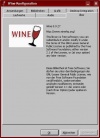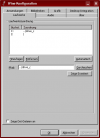Wine: Unterschied zwischen den Versionen
(Schreibe gerade den Wineartikel grundlegend neu ;-) Hoffe das stört niemanden) |
(Neufassung des Artikels - Installation / Konfiguration -> Alter Link zum Installieren des IE findet sich nun unten im Artikel) |
||
| Zeile 1: | Zeile 1: | ||
| − | {{ | + | '''Autor:''' [[Benutzer:DerMani|DerMani]] |
| + | {{Infobox_Software| | ||
| + | Name= '''Wine'''<br />[[Bild:Wine.png]] | ||
| + | |Hersteller= [http://winehq.org/site/who Das Wine Team] | ||
| + | |Beschreibung= Wine is not an Emulator | ||
| + | |AktuelleVersion= 0.9.3.1 | ||
| + | |AktuelleVersionFreigabeDatum= 16. Februar 2007 | ||
| + | |Betriebssystem= Linux, BSD, Mac OS X, Solaris, Windows | ||
| + | |Kategorie= [[Emulatoren]] | ||
| + | |Lizenz= [http://de.wikipedia.org/wiki/GNU_Lesser_General_Public_License LGPL] | ||
| + | |Deutsch= ja | ||
| + | |Website= http://www.winehq.com | ||
| + | }} | ||
| − | = | + | =Wine – Einführung= |
| − | [[Category: | + | Mit dem Programm Wine (Wine is not an Emulator) ist es möglich Windowsprogramme unter Linux auszuführen, ohne dass eine Windowsinstallation auf dem System vorhanden sein muss. Wichtig zu wissen ist, dass Wine selbst kein Emulator ist. Es stellt DOS- oder MS-Windows-Programmen lediglich die Systemaufrufe unter Unix zur Verfügung. Somit ist es möglich, dass die über Wine ausgeführten Programme ähnlich schnell wie unter dem Originalbetriebsystem laufen. Wine ist OpenSource-Software und steht unter der LGPL |
| + | |||
| + | ==Welche Programme sind unter Wine lauffähig?== | ||
| + | Grundsätzlich sind die meisten Programme mit Wine sehr gut zu benutzen. | ||
| + | Ältere Windowsprogramme sind oft ohne Einschränkungen nutzbar. Probleme kann es aber bei neueren Anwendungen geben | ||
| + | Eine Übersicht, welche Programme mit Wine lauffähig sind findet man in der [http://appdb.winehq.org/ Wine Application Database] | ||
| + | |||
| + | === Und was ist mit Spielen? === | ||
| + | |||
| + | Es gibt eine ganze Reihe von Windowsspielen die mit Wine funktionieren. DirectX 8 ist teilweise implementiert und seit September 2004 wird an der Implementierung von DirectX 9 und insbesondere Direct3D gearbeitet. World Of Warcraft ist z.B. über Wine lauffähig. | ||
| + | Aber auch hier sollte man sich mithilfe der [http://appdb.winehq.org/ Wine Application Database] vergewissern, dass das Spiel mit Wine lauffähig ist. | ||
| + | |||
| + | =Installation= | ||
| + | |||
| + | ===Installation von der OpenSuSE-DVD=== | ||
| + | |||
| + | OpenSuSE bringt von Haus aus bereits fertige Winepakete mit. Dafür muss einfach das Paket '''wine''' installiert werden. | ||
| + | |||
| + | ===Aktuelle Wine-Quellen für Yast / Smart / APT usw.=== | ||
| + | |||
| + | Um jeweils die aktuellste Version von Wine zu verwenden kann man folgende Installationsquellen für Paketmanager wie [[Smart]], [[APT]] oder [[YaST]] hinzufügen. | ||
| + | |||
| + | '''SUSE Linux 9.1, SUSE Linux Enterprise Server 9 and Novell Linux Desktop 9: ''' | ||
| + | <pre>http://software.opensuse.org/download/Emulators:/Wine/SLES9_and_NLD9/ </pre> | ||
| + | '''SUSE Linux 9.3: ''' | ||
| + | <pre>http://software.opensuse.org/download/Emulators:/Wine/SUSE_Linux_9.3/ </pre> | ||
| + | '''SUSE Linux 10.0: ''' | ||
| + | <pre>http://software.opensuse.org/download/Emulators:/Wine/SUSE_Linux_10.0/ </pre> | ||
| + | '''SUSE Linux 10.1: ''' | ||
| + | <pre>http://software.opensuse.org/download/Emulators:/Wine/SUSE_Linux_10.1/ </pre> | ||
| + | '''SUSE Linux Desktop and Server 10: ''' | ||
| + | <pre>http://software.opensuse.org/download/Emulators:/Wine/SLE-10/ </pre> | ||
| + | '''openSUSE 10.2: ''' | ||
| + | <pre>http://software.opensuse.org/download/Emulators:/Wine/openSUSE_10.2/</pre> | ||
| + | |||
| + | ==Konfiguration== | ||
| + | |||
| + | Beim ersten Aufruf von Wine übernimmt das Programm die Vorkonfiguration, wie die Einrichtung notwendiger Ordner, etc. Man muss daher Wine einmal in einem Terminal mit dem Befehl | ||
| + | <pre>wine</pre> öffnen. Um Veränderungen an der Konfiguration von Wine vorzunehmen, kann man das Konfigurationsprogramm | ||
| + | <pre>winecfg</pre> | ||
| + | z.B. aus einem Terminal heraus starten. Hier kann man Veränderungen z.B. für die Soundwiedergabe, CD-ROM-Unterstützung oder Bibliotheken tätigen. | ||
| + | |||
| + | [[Bild:Winecfg.jpg|thumb|center|100px|Das Wine-Konfigurationsprogramm Winecfg]] | ||
| + | |||
| + | ===Konfiguration des CD-Laufwerkes=== | ||
| + | Damit man Windowssoftware von einer CD/DVD aus installieren kann, muss der Mountpfad dem Programm bekannt gemacht werden. | ||
| + | Den Mountpfad kann man aus der Datei | ||
| + | <pre>/etc/fstab</pre> | ||
| + | entnehmen und ihn im Reiter "Laufwerke" von Winecfg hinzufügen. | ||
| + | [[Bild:Wine cd.png|thumb|center|100px|Das Wine-Konfigurationsprogramm Winecfg]] | ||
| + | |||
| + | == Starten von Programmen == | ||
| + | Grundsätzlich werden unter SuSE Wineprogramme im Programmmenü hinzugefügt. | ||
| + | Aus der Konsole heraus kann man ebenfalls Programme starten. | ||
| + | Dazu muss man einfach folgende Syntax verwenden: | ||
| + | <pre>wine /pfad/zur/datei.exe</pre> | ||
| + | |||
| + | |||
| + | == Anleitungen zum Installieren von Programmen unter Wine == | ||
| + | * [[Internet Explorer für Linux]] | ||
| + | |||
| + | == Weiterführende Links == | ||
| + | * [http://www.winehq.com/ Offizielle Homepage] | ||
| + | * [http://wiki.winehq.org/ Wiki rund um Wine] | ||
| + | * [http://sourceforge.net/projects/wine/ Projektseite bei Sourceforge] | ||
| + | * [http://www.von-thadden.de/Joachim/WineTools/ Wine-Tools Menügesteuerter, grafischer Installer für Programme] | ||
| + | |||
| + | |||
| + | [[Category:Emulatoren]] | ||
Version vom 25. Februar 2007, 15:27 Uhr
Autor: DerMani
Wine
| |
|---|---|
| {{{Screenshot}}} Wine is not an Emulator | |
| Basisdaten | |
| Entwickler: | Das Wine Team |
| Aktuelle Version: | 0.9.3.1 |
| letzte Veröffentlichung: | 16. Februar 2007 |
| Betriebssystem: | Linux, BSD, Mac OS X, Solaris, Windows |
| Kategorie: | Emulatoren |
| Lizenz: | LGPL |
| Deutschsprachig: | ja |
| Webseite: | http://www.winehq.com |
Inhaltsverzeichnis
Wine – Einführung
Mit dem Programm Wine (Wine is not an Emulator) ist es möglich Windowsprogramme unter Linux auszuführen, ohne dass eine Windowsinstallation auf dem System vorhanden sein muss. Wichtig zu wissen ist, dass Wine selbst kein Emulator ist. Es stellt DOS- oder MS-Windows-Programmen lediglich die Systemaufrufe unter Unix zur Verfügung. Somit ist es möglich, dass die über Wine ausgeführten Programme ähnlich schnell wie unter dem Originalbetriebsystem laufen. Wine ist OpenSource-Software und steht unter der LGPL
Welche Programme sind unter Wine lauffähig?
Grundsätzlich sind die meisten Programme mit Wine sehr gut zu benutzen. Ältere Windowsprogramme sind oft ohne Einschränkungen nutzbar. Probleme kann es aber bei neueren Anwendungen geben Eine Übersicht, welche Programme mit Wine lauffähig sind findet man in der Wine Application Database
Und was ist mit Spielen?
Es gibt eine ganze Reihe von Windowsspielen die mit Wine funktionieren. DirectX 8 ist teilweise implementiert und seit September 2004 wird an der Implementierung von DirectX 9 und insbesondere Direct3D gearbeitet. World Of Warcraft ist z.B. über Wine lauffähig. Aber auch hier sollte man sich mithilfe der Wine Application Database vergewissern, dass das Spiel mit Wine lauffähig ist.
Installation
Installation von der OpenSuSE-DVD
OpenSuSE bringt von Haus aus bereits fertige Winepakete mit. Dafür muss einfach das Paket wine installiert werden.
Aktuelle Wine-Quellen für Yast / Smart / APT usw.
Um jeweils die aktuellste Version von Wine zu verwenden kann man folgende Installationsquellen für Paketmanager wie Smart, APT oder YaST hinzufügen.
SUSE Linux 9.1, SUSE Linux Enterprise Server 9 and Novell Linux Desktop 9:
http://software.opensuse.org/download/Emulators:/Wine/SLES9_and_NLD9/
SUSE Linux 9.3:
http://software.opensuse.org/download/Emulators:/Wine/SUSE_Linux_9.3/
SUSE Linux 10.0:
http://software.opensuse.org/download/Emulators:/Wine/SUSE_Linux_10.0/
SUSE Linux 10.1:
http://software.opensuse.org/download/Emulators:/Wine/SUSE_Linux_10.1/
SUSE Linux Desktop and Server 10:
http://software.opensuse.org/download/Emulators:/Wine/SLE-10/
openSUSE 10.2:
http://software.opensuse.org/download/Emulators:/Wine/openSUSE_10.2/
Konfiguration
Beim ersten Aufruf von Wine übernimmt das Programm die Vorkonfiguration, wie die Einrichtung notwendiger Ordner, etc. Man muss daher Wine einmal in einem Terminal mit dem Befehl
wine
öffnen. Um Veränderungen an der Konfiguration von Wine vorzunehmen, kann man das Konfigurationsprogramm
winecfg
z.B. aus einem Terminal heraus starten. Hier kann man Veränderungen z.B. für die Soundwiedergabe, CD-ROM-Unterstützung oder Bibliotheken tätigen.
Konfiguration des CD-Laufwerkes
Damit man Windowssoftware von einer CD/DVD aus installieren kann, muss der Mountpfad dem Programm bekannt gemacht werden. Den Mountpfad kann man aus der Datei
/etc/fstab
entnehmen und ihn im Reiter "Laufwerke" von Winecfg hinzufügen.
Starten von Programmen
Grundsätzlich werden unter SuSE Wineprogramme im Programmmenü hinzugefügt. Aus der Konsole heraus kann man ebenfalls Programme starten. Dazu muss man einfach folgende Syntax verwenden:
wine /pfad/zur/datei.exe